Sådan sletter du meddelelser på Facebook
Hvad skal man vide
- Facebook.com: Vælg klokke. Hold markøren over en notifikation, vælg tre prikker ikon, og vælg Fjern denne notifikation.
- Facebook-mobilapp: Vælg klokke ikon. Tryk på tre prikker ikonet, og tryk derefter på Fjern denne notifikation.
- Stop Messenger-meddelelser: Klik på Messenger-ikonet > Se alt i Messenger > vælg ven > Privatliv og support > Stille samtale.
Denne artikel forklarer, hvordan du sletter meddelelser på Facebook på en desktopbrowser eller Facebook-mobilappen. Den indeholder oplysninger om begrænsning af meddelelser generelt. Der er også inkluderet oplysninger om at stoppe meddelelser fra bestemte personer, når de bruger Messenger-appen.
Slet Facebook-meddelelser i en browser
Hvis du har mange Facebook-venner eller følger flere Facebook-sider, kan de notifikationer, du modtager, være overvældende. Du kan slette Facebook-meddelelser fra en webbrowser eller mobilappen.
Sådan sletter du Facebook-meddelelser i en computerbrowser:
Log ind på Facebook.com i en webbrowser.
-
Vælg Meddelelser (klokkeikon) i øverste højre hjørne på Facebook.com.

-
Hold markøren over den notifikation, du vil slette, og vælg Mere (tre prikker).
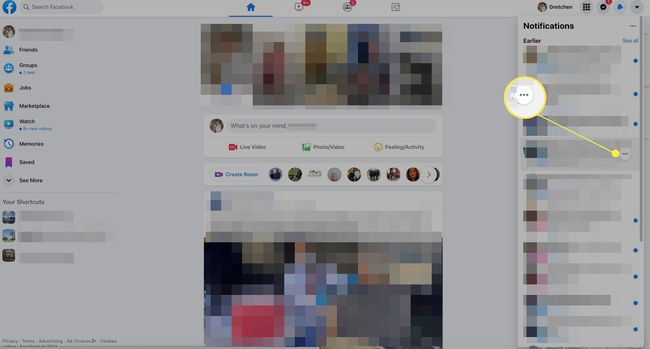
-
I menuen, der vises, skal du vælge Fjern denne notifikation for at rydde det fra dine meddelelser. Du har et par sekunder til at vælge Fortryd hvis du skifter mening.

Hvis du hellere vil beholde underretningen, men mærke den for at adskille den fra dine nyeste, skal du vælge Marker som læst. Dette ændrer baggrundsfarven på meddelelsen til hvid. Du kan kun gøre dette på Facebook.com, ikke på appen.
-
Afhængigt af typen af meddelelse har du yderligere menumuligheder, der reducerer unødvendige meddelelser. Disse omfatter:
- Få færre meddelelser som denne: Disse meddelelser stopper ikke helt, men du vil ikke se så mange af dem.
- Deaktiver meddelelser om [navns] opdateringer: Reducerer antallet af advarsler, du modtager fra en bestemt persons opdateringer til et opslag.
- Slå disse meddelelser fra: Du vil ikke længere se en bestemt type underretninger, såsom mindre vigtige fra Pages i stedet for direkte interaktioner fra venner.
- Slå alle notifikationer fra denne side fra: Du vil ikke længere modtage nogen underretninger fra denne specifikke side, uanset om det er en side, du har kunnet lide, eller det er en side, du administrerer fra din konto.
Hvis du valgte en af mulighederne i det foregående trin, kan du stadig vælge Fjern denne notifikation bagefter for at fjerne det fra dine alarmer.
Slet Facebook-meddelelser i appen
Du kan også slette Facebook-notifikationer i den mobile Facebook-app.
Vælg Meddelelser (bellicon) i den nederste menu for at vise dine meddelelser.
Tryk på Mere (tre prikker) ud for en notifikation, du vil slette.
-
I menuen, der vises, skal du vælge Fjern denne notifikation for at rydde det fra dine meddelelser.
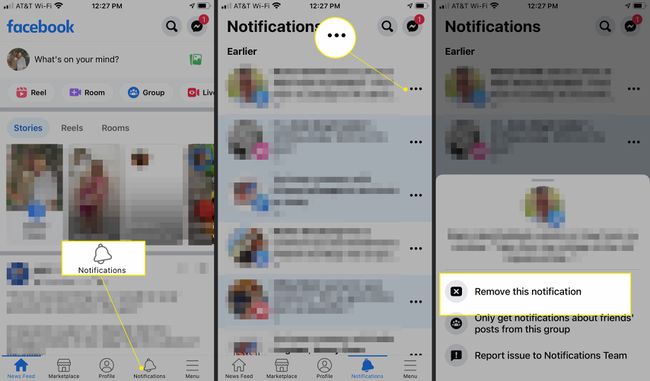
Vælg en af de yderligere muligheder for at begrænse dine meddelelser.
Facebook har ikke en funktion, der giver dig mulighed for at slette dine kontomeddelelser i bulk. Følg trinene ovenfor for hver enkelt for at slette den. Facebook bevarer kun et vist antal af dine seneste notifikationer og sletter automatisk de ældre.
Stop unødvendige meddelelser i en browser
Du kan gøre det nemmere for dig selv ved at deaktivere eller begrænse visse meddelelser, som du ved, du ender med at slette. Selvom du ikke kan slå dem alle fra, kan du skære dem ned.
Sådan skærer du ned på notifikationer på Facebook.com i en browser.
-
På Facebook.com skal du vælge Konto (pil ned) i øverste højre hjørne.

-
Vælg Indstillinger og privatliv.
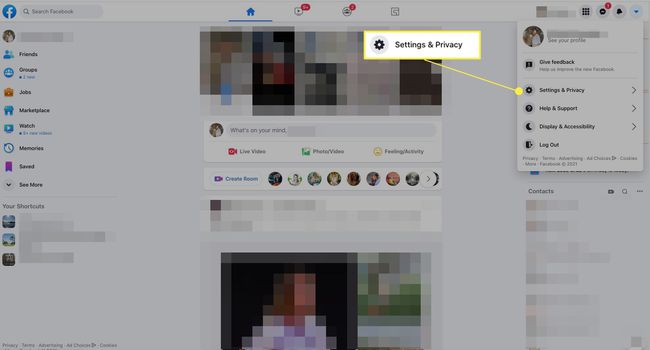
-
Vælg Indstillinger.
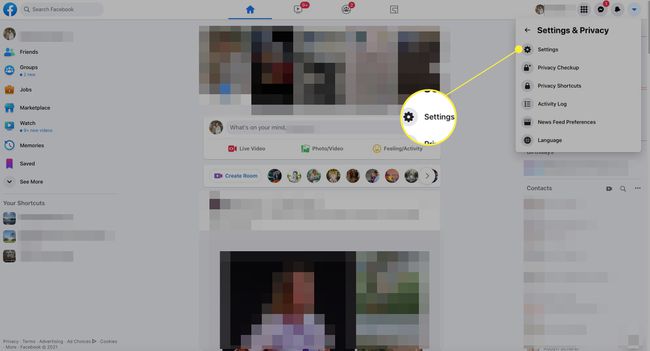
-
Vælg Meddelelser fra menuen til venstre for at åbne skærmen Meddelelsesindstillinger.
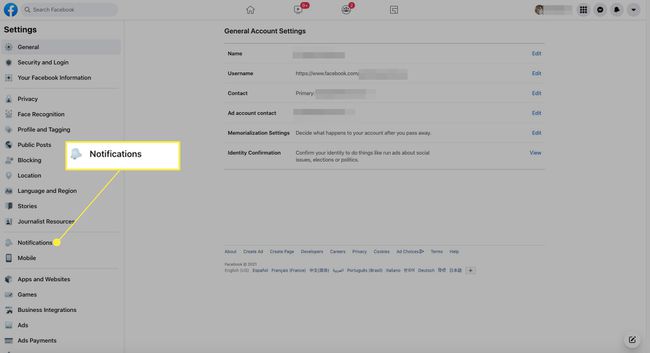
-
Vælg pil ved siden af en af meddelelsestyperne for at vise mulighederne.
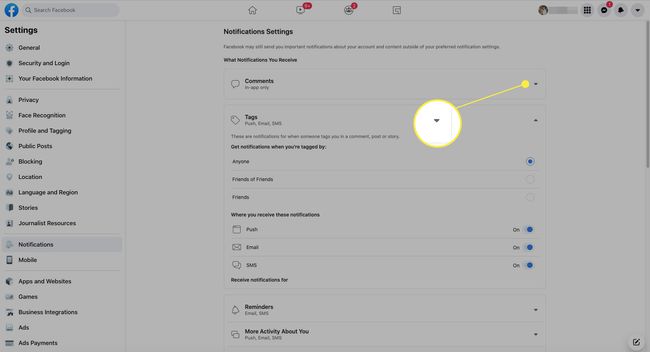
-
Ved siden af Tillad meddelelser på Facebook i enhver meddelelseskategori skal du slå kontakten fra for at stoppe med at modtage disse meddelelser.
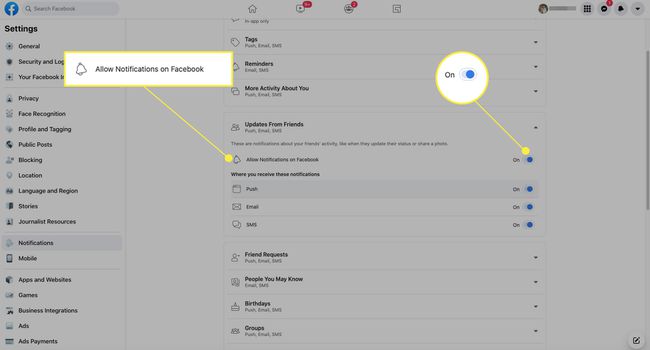
Stop unødvendige meddelelser i appen
Sådan skærer du ned på notifikationer i mobilappen:
På Facebook-appen skal du trykke på Menu (tre linjer) fra den nederste menu.
Rul ned og vælg Indstillinger og privatliv.
-
Tryk på Indstillinger.

Under Præferencer, tryk Meddelelser.
Under Hvilke meddelelser modtager du, tryk på en kategori for at ændre dine præferencer. Eller slå til Slå push-meddelelser fra at stoppe med at modtage mange meddelelser.
-
Ved siden af Tillad meddelelser på Facebook, indstil kontakten af for at stoppe med at modtage meddelelser i den kategori. Du kan eventuelt justere tilladelser til, hvor du modtager notifikationer, såsom via Push, e-mail eller SMS.
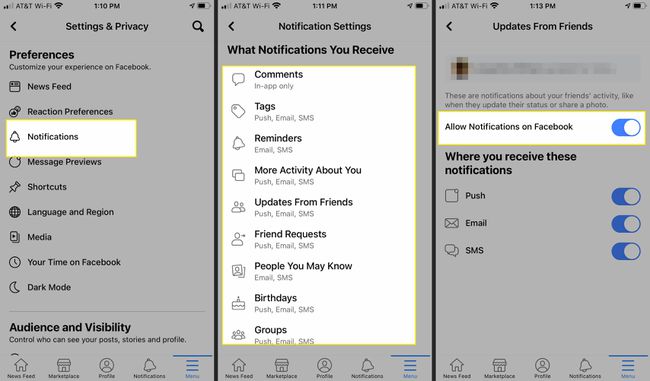
Stop meddelelser fra Messenger i en browser
Facebook Messenger meddelelser er adskilt fra andre underretninger, du modtager på Facebook. Uanset om du bruger Messenger på Facebook.com eller via Messenger-mobilappen, kan du konfigurere dine notifikationsindstillinger, så du ikke modtager så mange.
Hvis du er på Facebook.com, kan du stoppe meddelelser fra bestemte personer. Følg disse trin.
-
På Facebook.com skal du vælge budbringer ikonet i øverste højre hjørne.

-
Vælg Se alt i Messenger nederst i rullemenuen.
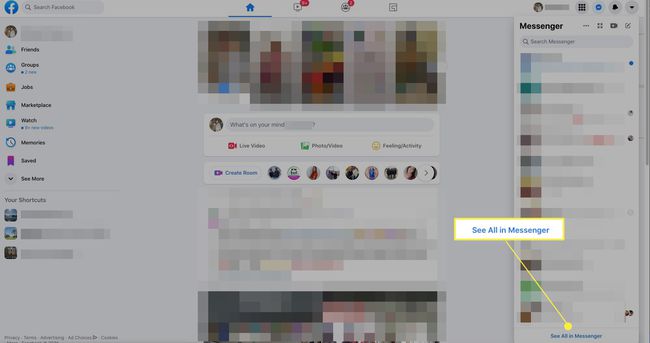
Vælg en ven i venstre kolonne, eller søg efter en vens navn, og vælg det fra de automatiske forslag.
-
Vælg under vennens billede i kolonnen i højre side af skærmen Privatliv og support.
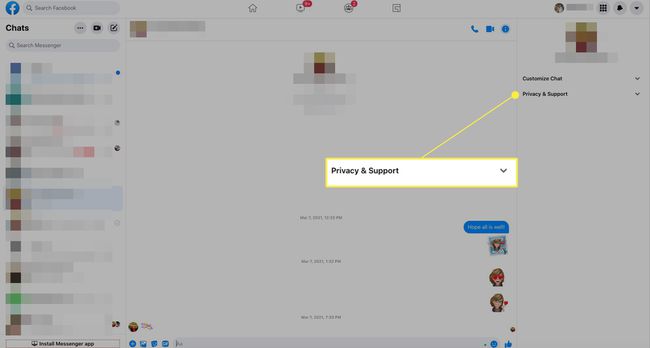
-
Vælg Stille samtale fra menuen.
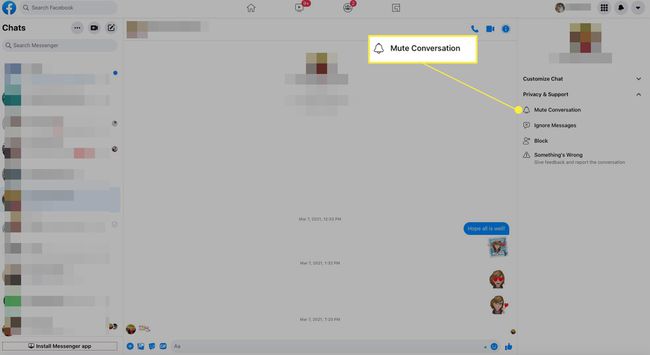
-
Vælge Indtil jeg tænder den igen for at stoppe meddelelserne fra den ven i Messenger, og vælg Stum.
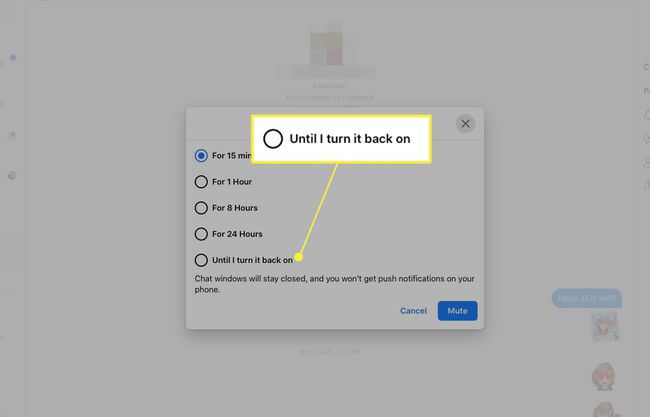
Vælg en af de andre muligheder for midlertidigt at sætte beskeder på pause.
Sæt meddelelser fra Messenger på pause i appen
Du kan midlertidigt sætte meddelelser på pause fra Messenger-appen på din mobilenhed. Sådan gør du:
I Messenger-appen skal du trykke på din profilbillede øverst på skærmen, og tryk derefter på Meddelelser og lyde.
Tryk på Forstyr ikke.
-
Vælg, hvor længe dine meddelelser skal sættes på pause. Du modtager ikke Messenger-meddelelser på din mobilenhed i det tidsrum, du angiver.

